
Die Verwendung Ihres Fingerabdrucks für Administratorrechte auf Ihrem PC ist sehr nützlich. Es ist wie ein Generalschlüssel, den nur Sie verwenden können. Das Problem entsteht, wenn Windows 11 akzeptiert Ihren Fingerabdruck nicht in Administratorberechtigungen.Warum passiert das? Wie können Sie es beheben? Als Nächstes sehen wir uns die möglichen Ursachen und Lösungen für dieses Problem an.
Warum Windows 11 Ihren Fingerabdruck in Administratorberechtigungen nicht akzeptiert

Warum akzeptiert Windows 11 Ihren Fingerabdruck nicht in den Administratorberechtigungen? Dies kann mehrere Gründe haben. Zum einen kann es an einem SicherheitskonfigurationskombinationEs kann auch daran liegen, dass die biometrischen Treiber oder Dienste veraltet sind. Ein weiterer Grund ist, dass der Scanner oder Ihre Finger schmutzig sind.
Ferner Möglicherweise ist die Fingerabdruckerkennung (Windows Hallo) ist deaktiviert auf Ihrem PC. Es ist sogar möglich, dass die Funktion im BIOS Ihres PCs deaktiviert wurde und geändert werden muss. Sehen wir uns in jedem Fall mögliche Lösungen für Ihr Problem und einige Tipps genauer an, die sehr nützlich sind, wenn Windows 11 Ihre Administratorrechte nicht akzeptiert.
Reinigen Sie den Scanner
Die erste Lösung ist ganz einfach: Reinigen Sie den Fingerabdrucksensor. Wenn der Sensor mit Schmutz oder Fett bedeckt ist, kann er Ihren Fingerabdruck möglicherweise nicht lesen. Daher Reinigen Sie es mit einem weichen, leicht mit Wasser angefeuchteten TuchVerwenden Sie zum Reinigen des Sensors keine Glasreiniger oder Chemikalien. Warten Sie, bis er vollständig trocken ist, und versuchen Sie die Erkennung erneut.
Passen Sie die Sicherheitsrichtlinien an, um die biometrische Authentifizierung zu ermöglichen
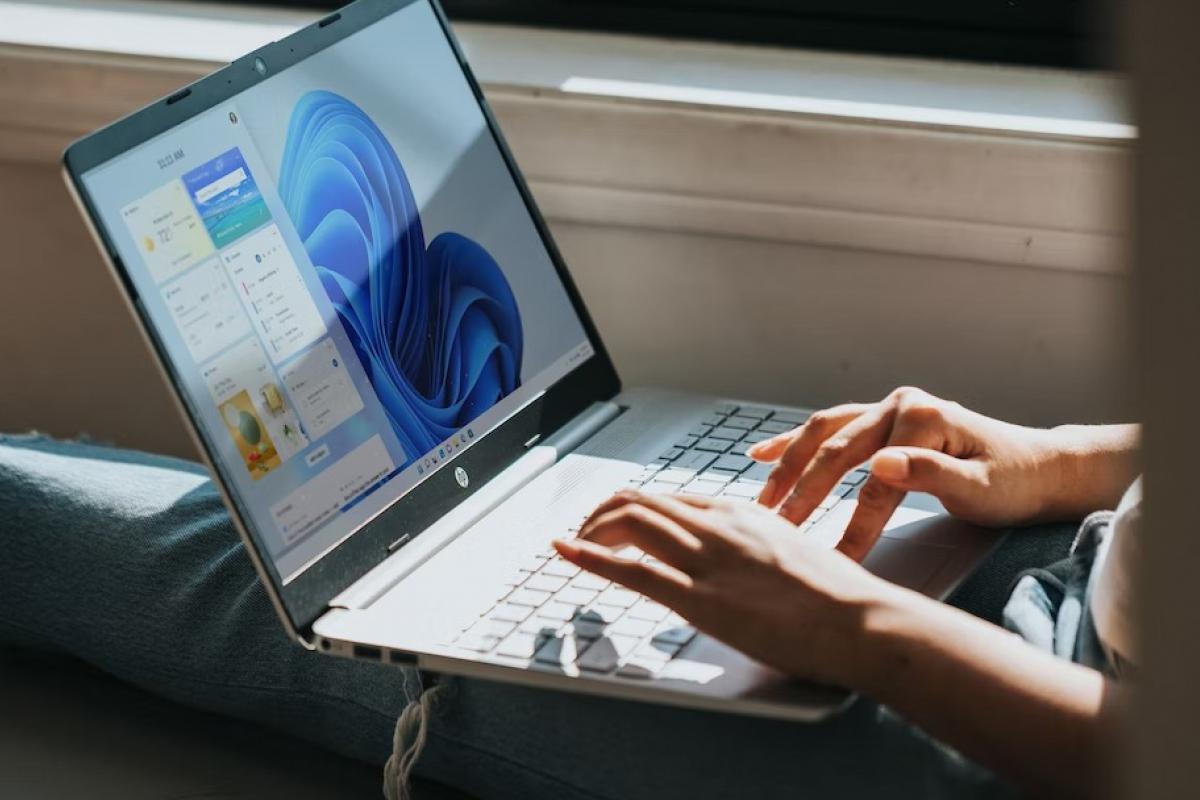
Was aber, wenn das Problem mit der Fingerabdruckerkennung nur mit Administratorrechten zusammenhängt? In diesem Fall müssen Sie die lokalen Sicherheitsrichtlinien ändern, um die biometrische Authentifizierung zu ermöglichen. hilft Ihnen, Administratoraktionen zu bestätigen, installieren Sie Apps oder ändern Sie Einstellungen mit Ihrem Fingerabdruck.
Denken Sie jetzt daran Das folgende Verfahren ist nur verfügbar in Windows-11 Pro oder EnterpriseDie Schritte zum Anpassen der Sicherheitsrichtlinien sind wie folgt:
- Öffnen Sie den lokalen Gruppenrichtlinien-Editor: Drücken Sie Windows-+ R und schreibe gpedit.msc und drücken Sie die Eingabetaste.
- Navigieren Sie zur Biometrierichtlinie: Computerkonfiguration – Administrative Vorlagen – Windows-Komponenten – Biometrie. Doppelklicken Sie auf Erlauben Sie die Verwendung biometrischer Daten und wähle Aktiviert - Akzeptieren.
- Suchen Sie dort die Richtlinie „Benutzern die Verwendung biometrischer Daten zur Anmeldung als Administratoren ermöglichen”. Doppelklicken Sie und wählen Sie Aktiviert – OK.
- Schließlich Starten Sie Ihren Computer neu, damit die Änderungen korrekt wirksam werden.Führen Sie anschließend eine Verwaltungsaktion durch und prüfen Sie, ob Ihr Fingerabdruck einsatzbereit ist.
Windows Hello-Fingerabdruck zurücksetzen
Wenn Windows 11 Ihren Fingerabdruck in den Administratorberechtigungen nicht akzeptiert, können Sie Ihren Fingerabdruck in Windows Hello zurücksetzen. Dies bedeutet, dass Sie müssen den bereits registrierten Fingerabdruck löschen und neu konfigurieren.Die Schritte, um dies zu erreichen, sind unten aufgeführt:
- Öffnen Konfigurieren von Windows (Windows-Taste +I).
- Gehe zu Konten - Anmeldeoptionen.
- wählen Windows Hello-Fingerabdruck und klicken Sie auf Entfernen um Ihre registrierten Fingerabdrücke zu löschen.
- Klicken Sie auf „Erste Schritte“ und folgen Sie den Anweisungen, um Ihren Fingerabdruck erneut einzurichten.
Denken Sie daran, dass Sie in Windows 11 bis zu 10 Fingerabdrücke pro Benutzer registrieren können. Dies ist nützlich, wenn Sie bestimmte Probleme mit einem Ihrer Fingerabdrücke haben. Eine gute Idee ist mehrere Finger registrieren und so die Wahrscheinlichkeit von Problemen bei der Verwendung des Fingerabdrucks verringern beim Anmelden oder bei Änderungen bzw. Anpassungen als Administrator.
Aktualisieren und aktivieren Sie das Gerät im Geräte-Manager
Wenn Windows 11 Ihren Fingerabdruck in den Administratorberechtigungen immer noch nicht akzeptiert, können Sie Überprüfen Sie den Geräte-ManagerDort sehen Sie, ob Sie den Treiber für Ihre biometrischen Geräte aktualisieren müssen. Gehen Sie dazu wie folgt vor:
- Klicken Sie mit der rechten Maustaste auf die Windows-Startschaltfläche und wählen Sie Geräte-Manager.
- Erweitern Biometrische Geräte.
- Sie sehen das Werkzeug „Fingerabdruck Sensor”. Wenn Sie ein Warnzeichen sehen, klicken Sie mit der rechten Maustaste auf die Option und tippen Sie auf Aktualisieren Regler.
- Wenn das Gerät deaktiviert ist, wählen Sie Aktivieren.
- Wenn es nicht funktioniert, versuchen Sie Deinstallieren Sie das Gerät und starten Sie Ihren PC neu, um es automatisch neu zu installieren.
Überprüfen Sie die BIOS-Einstellungen, wenn Windows 11 Ihren Fingerabdruck nicht als Administratorberechtigung akzeptiert.
Es kann einen Unterschied machen, ob der Fingerabdruckleser im BIOS aktiviert ist. Wenn Windows 11 Ihren Fingerabdruck für Administratorrechte nicht akzeptiert, führen Sie die folgenden Schritte aus, um das BIOS/UEFI auf Ihrem PC aufzurufen:
- Schalten Sie Ihren PC vollständig aus.
- Schalten Sie es wieder ein und drücken Sie, wenn das Markenlogo erscheint, wiederholt die Tasten Esc, F2, F10, F12 oder Entf (je nach Hersteller).
- Sie sehen einen blauen oder schwarzen Bildschirm mit erweiterten Optionen. Suchen Sie dort nach einer Option wie Integrierte Geräte (kann ein Fingerabdruckleser, ein biometrisches Gerät, ein eingebettetes Sicherheitsgerät usw. sein).
- Wenn Sie sehen, dass der Fingerabdruckleser deaktiviert ist (Deaktiviert), ändern Sie es auf Aktiviert (Ermöglicht).
- Speichern Sie die Änderungen und starten Sie Ihren PC neu. Sie können dies tun, indem Sie F10 oder Speichern & Beenden drücken.
- Ihr PC wird neu gestartet und Windows sollte Ihren Fingerabdruck jetzt korrekt akzeptieren.
Stellen Sie sicher, dass Windows 11 auf dem neuesten Stand ist
Wenn Sie alle oben genannten Schritte ausgeführt haben und Windows 11 Ihren Fingerabdruck in den Administratorberechtigungen immer noch nicht akzeptiert, gibt es noch eine mögliche Lösung: Überprüfen Sie, ob für Windows keine Updates ausstehen. Möglicherweise funktioniert Ihr PC aufgrund eines fehlenden Updates nicht ordnungsgemäß. Gehen Sie dazu zu Einstellungen – Windows Update und führen Sie alle verfügbaren Updates aus.
Windows 11 akzeptiert Ihren Fingerabdruck nicht für Administratorrechte: Weitere Tipps

Wenn Windows 11 Ihren Fingerabdruck in den Administratorberechtigungen nicht akzeptiert, wenn Sie Ihren PC einschalten oder sich anmelden, gibt es Einige zusätzliche Schritte, die Sie unternehmen könnenDiese Vorschläge könnten hilfreich sein:
- Denken Sie daran, die denselben Finger, den Sie bei der ursprünglichen Einrichtung der Fingerabdruckerkennung verwendet haben.
- Stellen Sie sicher, dass Ihr Finger sauber und trocken ist.
- Stelle das flacher Finger auf dem Sensor, bewegen Sie in der Zwischenzeit Ihren Finger nicht.
- Wenn Sie sehr trockene Haut haben, sollten Sie ein wenig Feuchtigkeitscreme auftragen, aber nicht zu viel.
- Wenn Sie an diesem Finger eine Narbe haben oder hatten, verwenden Sie am besten einen anderen.
Seit ich sehr jung war, war ich sehr neugierig auf alles, was mit wissenschaftlichen und technologischen Fortschritten zu tun hat, insbesondere auf solche, die unser Leben einfacher und unterhaltsamer machen. Ich liebe es, über die neuesten Nachrichten und Trends auf dem Laufenden zu bleiben und meine Erfahrungen, Meinungen und Ratschläge zu den von mir verwendeten Geräten und Gadgets zu teilen. Dies führte dazu, dass ich vor etwas mehr als fünf Jahren Webautor wurde und mich hauptsächlich auf Android-Geräte und Windows-Betriebssysteme konzentrierte. Ich habe gelernt, Kompliziertes mit einfachen Worten zu erklären, damit meine Leser es leicht verstehen können.
